Warning: Use of undefined constant title - assumed 'title' (this will throw an Error in a future version of PHP) in /data/www.zhuangjiba.com/web/e/data/tmp/tempnews8.php on line 170
网页无法打开怎么处理
装机吧
Warning: Use of undefined constant newstime - assumed 'newstime' (this will throw an Error in a future version of PHP) in /data/www.zhuangjiba.com/web/e/data/tmp/tempnews8.php on line 171
2020年08月04日 07:58:00
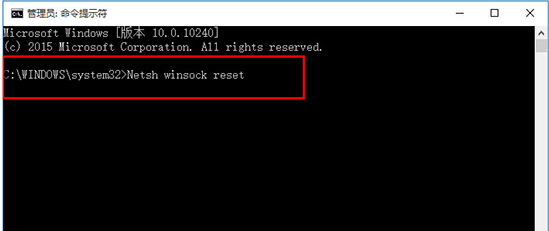
下面来跟各位介绍网页无法打开怎么处理。
1.输入代码:“ Netsh winsock reset”,然后按Enter;
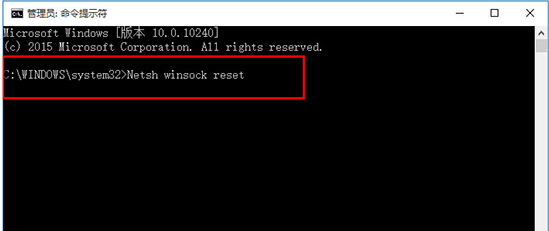
2.然后输入代码“ netsh advfirewall reset”,然后按Enter;
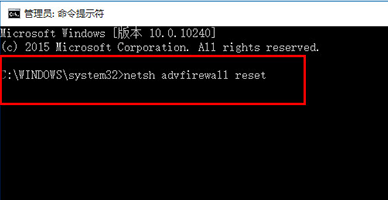
3.打开网络共享中心,单击当前的网络连接属性,选择协议,然后单击“安装”
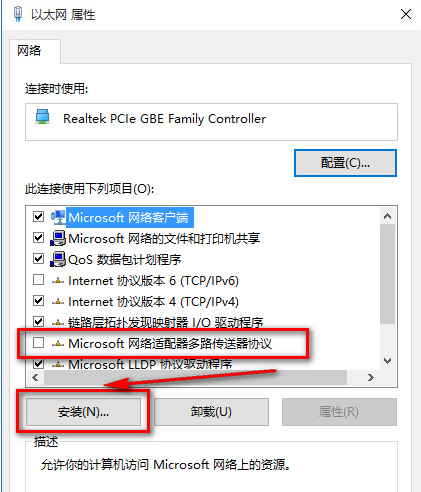
4.选择协议,然后单击“添加”。
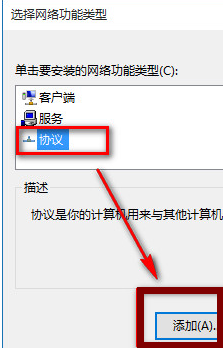
5.在“选择网络协议”界面中,选择一个可靠的多播协议,然后单击“确定”。
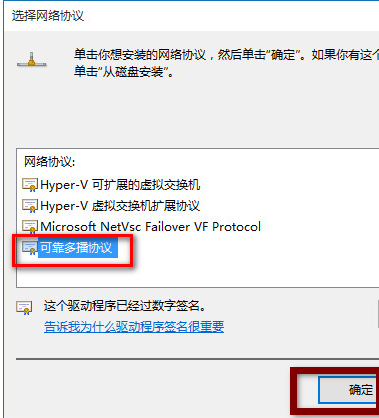
现在知道 网页无法打开怎么处理了吧,希望对您有帮助。
喜欢22




